Mekan rezervasyonlarınızdan para kazanmak mı istiyorsunuz? İle Timelyile ücretli alan rezervasyonları için fiyatlandırmayı kolayca ayarlayabilir, etkinlik alanlarınızı verimli bir şekilde yönetirken gelir elde etmenize olanak tanıyabilirsiniz. Bu kılavuzda, bu özelliği kullanmanın avantajlarını, kontrol panelinizde nasıl kurulacağını ve müşterileriniz için alan kiralama sürecini inceleyeceğiz.
1. Ücretli Yer Rezervasyonu Özelliğini Kullanmanın Yararları
Ücretli yer rezervasyonlarını etkinleştirerek işletmeniz veya kuruluşunuz için yeni gelir akışları açarsınız. İster toplantı odalarını, etkinlik alanlarını veya dinlenme alanlarını kiralıyor olun, bu özellik, rezervasyonlarınızı sorunsuz bir şekilde ücretlendirmenize olanak tanır. Faydaları şunları içerir:
- Gelir Üretimi: Alan rezervasyonlarınızdan para kazanmak, işletmeniz veya kuruluşunuz için ek gelir akışları oluşturmanıza olanak tanır.
- Kolaylaştırılmış Rezervasyon Süreci: Çevrimiçi ücretli rezervasyonlar sunmak hem siz hem de müşterileriniz için kolaylık sağlar ve rezervasyon sürecini kolaylaştırır.
- Arttırılmış güvenlik: Timely'nin hesap oluşturma ve oturum açma süreci ve PCI uyumlu ödeme ağ geçitleriyle entegrasyonları, alan takvimi rezervasyonlarınızın ve çevrimiçi ödemelerinizin güvenliğini sağlar.
2. Ücretli Yer Rezervasyonları İçin Fiyatlandırma Nasıl Ayarlanır?
Ücretli yer rezervasyonlarınız için fiyatlandırmayı ayarlamadan önce, hesabınıza bir ödeme ağ geçidi eklediğinizden emin olun. Timely hesap. Henüz yapmadıysanız lütfen talimatları izleyin okuyun.
Şimdi ücretli alan rezervasyonlarını ayarlamaya devam edelim:
- Için login senin Timely Hesap.
- Ana gezinme menüsüne gidin ve tıklayın. MekanlarıArdından seçmek Uzayları.
- Fareyi istediğiniz alanın üzerine getirin ve tıklayın Düzenleveya yeşile tıklayın +Öğe Ekle Yeni bir alan oluşturmak için ekranın üst kısmındaki düğmesine basın.
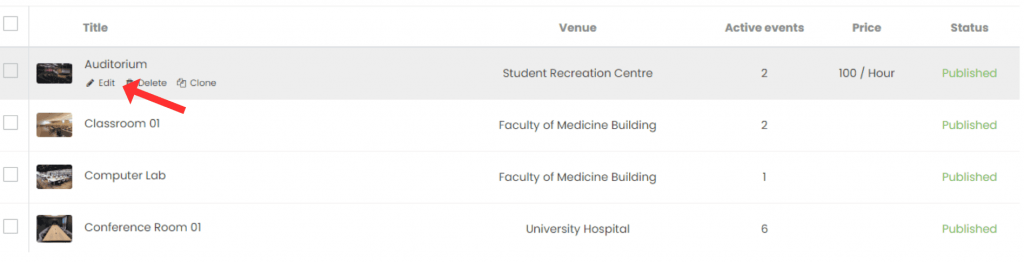
- Ardından, git Fiyatlandırma, ardından onay kutusuna tıklayın Rezervasyon Ücretlendirmesini Etkinleştir Alan rezervasyonlarından para kazanmak için. Burada, ücret başlığını belirtebilir, ayrıntılı bir açıklama sağlayabilir, oranı belirleyebilir ve ücretin nasıl uygulanacağını belirleyebilirsiniz: Etkinlik başına or Zaman aralığı başına.
Seçtiğinizde Etkinlik başına, sadece tek bir fiyat tutarı belirlemeniz yeterlidir.
Ancak, seçtiğinizde Zaman aralığı başına, formda üç ek alan görüntülenir:
- Ücret – her blok için talep edeceğiniz fiyat.
- uzunluk – bloğun süresi (sayısal değer).
- birim – bloğun dakika, saat veya gün cinsinden ölçülmesini seçin.
Bu seçenekle sistem, blok fiyatını rezerve edilen toplam süreyle çarparak toplam rezervasyon fiyatını otomatik olarak hesaplar. Örneğin, 60 dakikalık aralık başına 100$ ücrete tabi iki saatlik bir rezervasyon, otomatik olarak toplam rezervasyon tutarını hesaplar. $200 kasada.
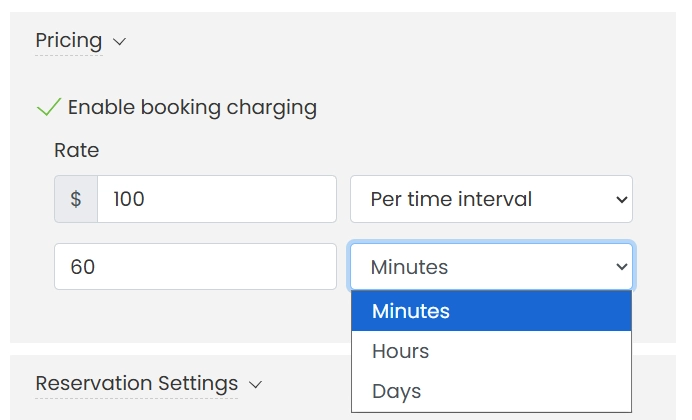
- Son olarak, üzerine tıklayın İndirim bilgileri kaydetmek için düğmesine basın.
3. Müşterileriniz Alanlarınızı Kiralamayı Nasıl Talep Edecek?
Güvenlik nedeniyle müşterilerinizin bir hesap oluşturması gerekir. Timely yer rezervasyon isteklerini göndermek için. Bu talep sahibi/gönderici hesabı oluşturma ve oturum açma işlemi, alan rezervasyonlarınızı korur.
Yeni gönderen kullanıcılar, hesaplarını etkinleştirmek için e-posta adreslerini doğrulamalarını isteyen bir e-posta alacaktır. Mevcut Timely gönderen kullanıcıların uygulamada oturum açması yeterlidir.
Kaydolduktan sonra, onay rolüne sahip tüm sistem kullanıcıları, kendilerini yeni gönderen kullanıcı hakkında bilgilendiren otomatik bir e-posta alır. Otomatik onay seçilmediği sürece yeni göndereni onaylayabilir veya reddedebilirler.
Kullanıcılar oturum açtıktan sonra mekan ve mekan seçenekleriyle takvime erişebilirler. Rezervasyon taleplerini nasıl gönderebilecekleri aşağıda açıklanmıştır:
- Ana takvim sayfasında kontenjanları ve ilgili ücretleri denetleyebilirler. Burada ayrıca alanları tarih ve saatin kullanılabilirliğine göre filtreleyebilirler.
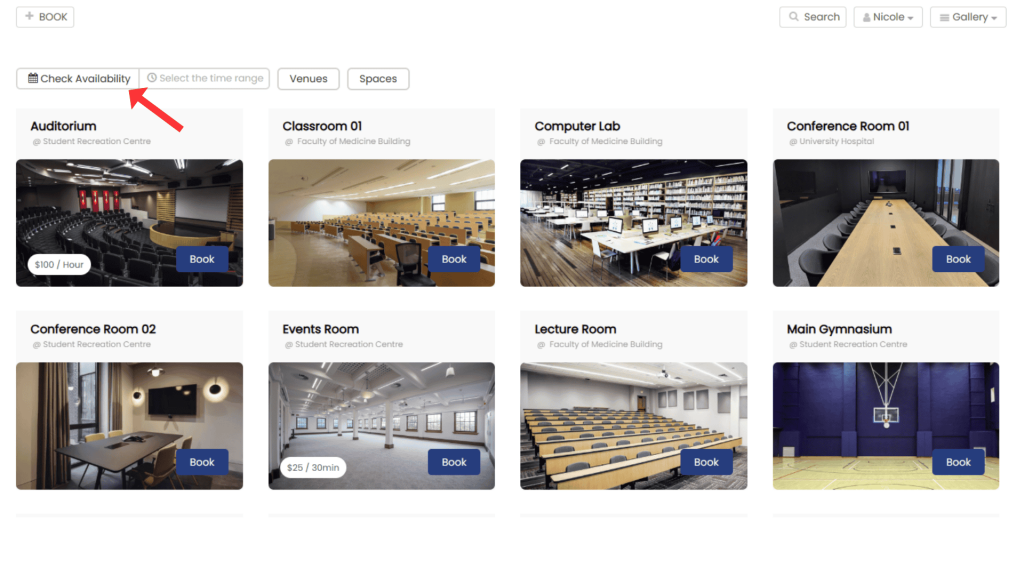
- Daha sonra adres, açıklama ve müsaitlik durumu gibi ayrıntıları görüntülemek için ilgili alan resmine tıklayın.
- Basarak Rezervasyon, açılır rezervasyon formuna erişebilecekler. Etkinlikleriyle ilgili tarih, saat ve açıklama dahil ayrıntıları verebilecekleri ve alanla ilgili soruları yanıtlayabilecekleri yer.
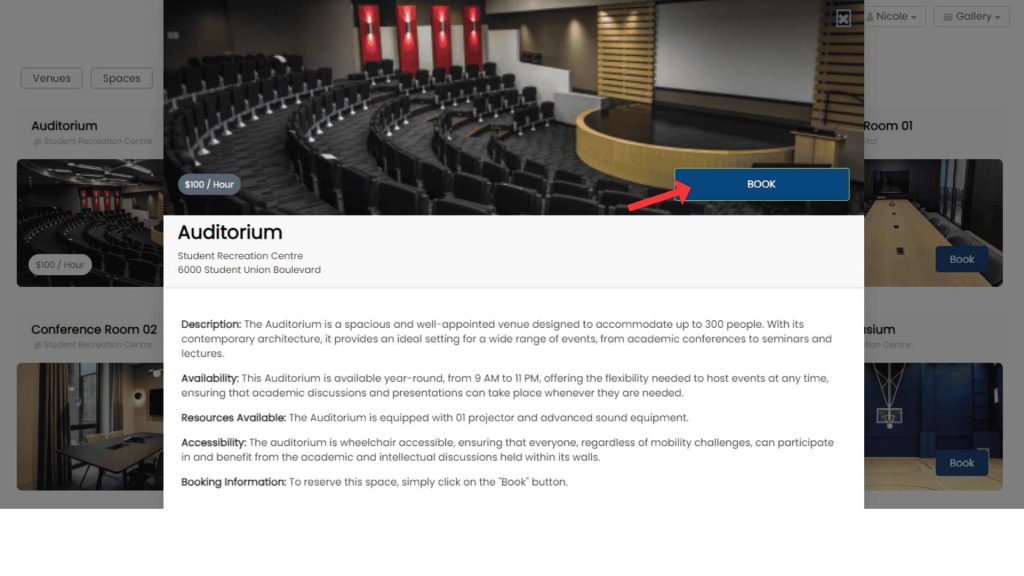
- Formun alt kısmında geçerli alan kiralama ücreti hakkında daha fazla bilgi görecekler. Sistem, ücretleri talep edilen yer rezervasyon zaman aralıklarına göre hesaplayacaktır.
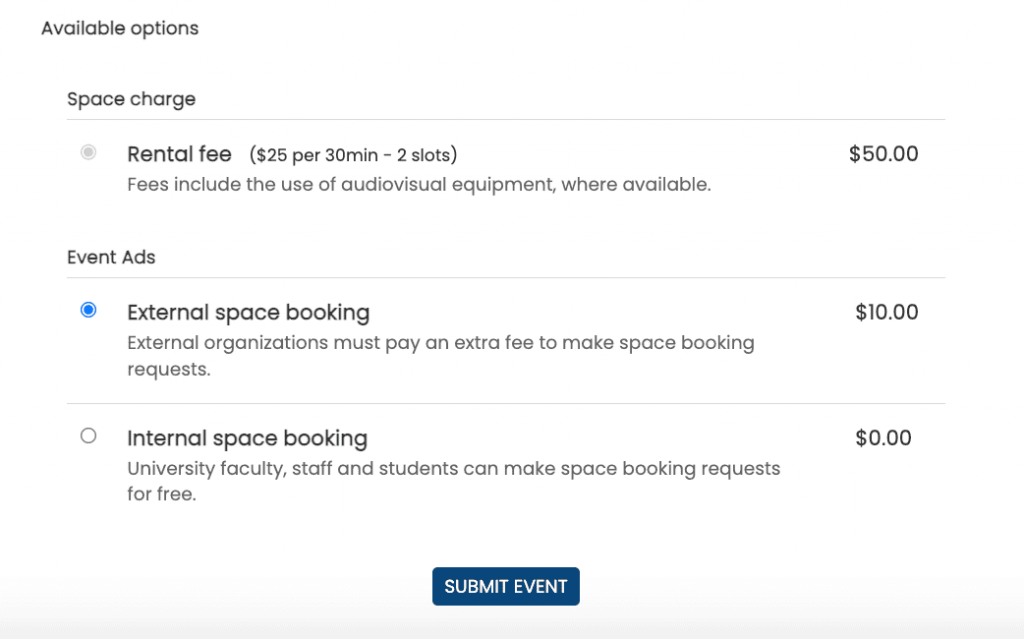
- Rezervasyona devam etmek için Etkinliği Gönder'e basmaları gerekecektir. Gerekli tüm bilgilerin sağlanması durumunda ekranda, gönderenin fatura ve kredi kartı bilgilerini eklemesini isteyen yeni bir sayfa açılacaktır.
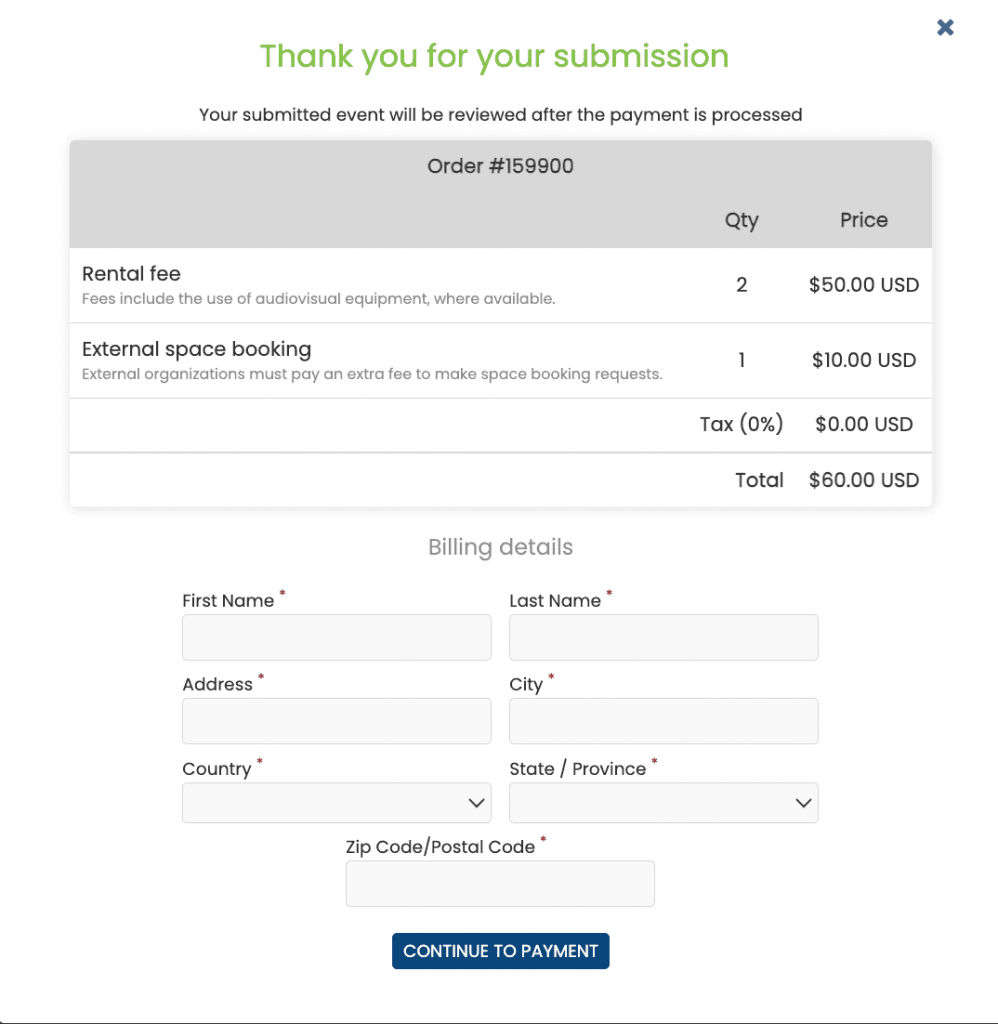
- Ödeme işleme koyulduktan sonra sistem bir teşekkür mesajı görüntüler ve gönderene bir rezervasyon talebi onay e-postası gönderir. Ayrıca tüm hesap Yöneticilerine otomatik bir e-posta gönderir. onay rolüne sahip kullanıcılar, yeni yer rezervasyon talebini onlara bildirmek.
Ek Yardıma mı ihtiyacınız var?
Daha fazla rehberlik ve destek için lütfen sayfamızı ziyaret edin. Yardım Merkezi. Herhangi bir sorunuz varsa veya yardıma ihtiyacınız varsa, müşteri başarı ekibimizle iletişime geçmekten çekinmeyin. Timely hesabın kontrol paneli.
Uygulama ve kullanma konusunda ek yardıma ihtiyaç duymanız durumunda Timely mekan yönetim sistemi, yardımcı olmaktan memnuniyet duyarız. Tümünü keşfedin profesyonel hizmetler size teklif edebiliriz ve Bizimle temasa geçin bugün!